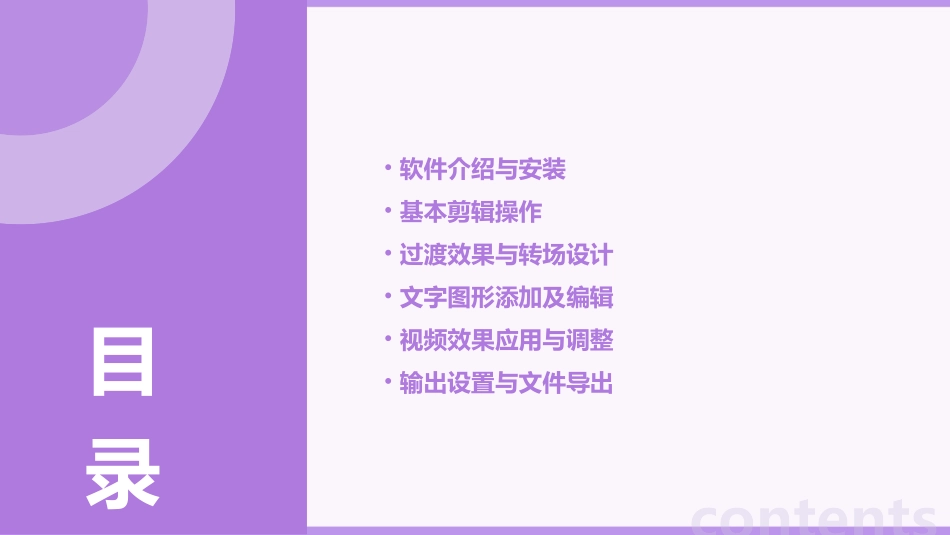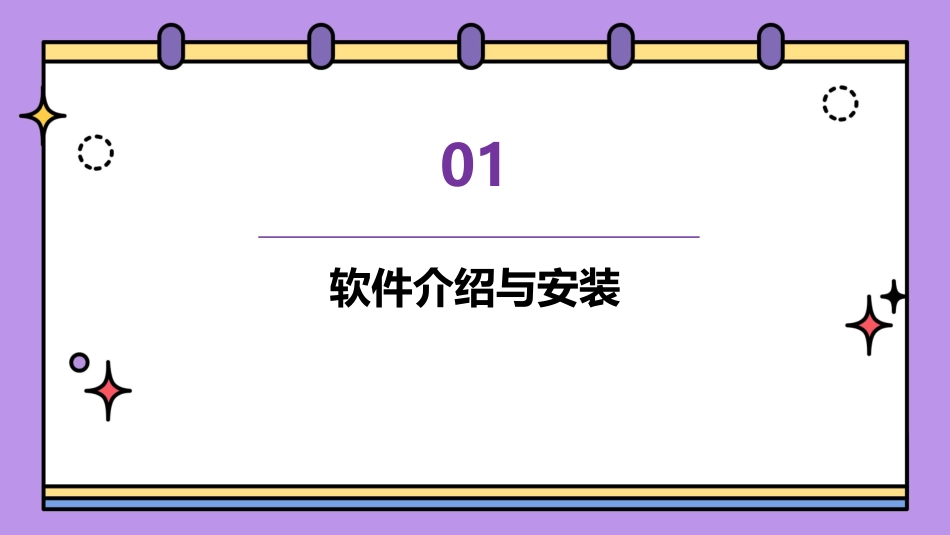premiere基础教程1软件的认知及操作•软件介绍与安装•基本剪辑操作•过渡效果与转场设计•文字图形添加及编辑•视频效果应用与调整•输出设置与文件导出contents目录01软件介绍与安装123PremierePro是Adobe公司推出的一款专业视频编辑软件,广泛应用于电影、电视、广告、网络视频等领域。它支持多种视频格式导入和编辑,提供了丰富的剪辑、调色、音频处理等功能,可满足不同用户的视频制作需求。PremierePro还具备与其他Adobe软件的无缝集成,如AfterEffects、Photoshop等,方便用户进行高效协作。PremierePro概述软件安装与配置01安装PremierePro前,需要确保计算机满足最低系统要求,并下载对应版本的安装程序。02安装过程中,可以选择安装语言和安装路径,建议将软件安装在系统盘以外的分区。安装完成后,需要进行软件激活和登录Adobe账户,以便使用正版软件和享受相关服务。03PremierePro的界面布局包括菜单栏、工具栏、时间线、监视器窗口等部分。菜单栏提供了文件操作、编辑、效果等命令的集合,方便用户快速访问常用功能。工具栏包含了常用的编辑工具,如选择工具、切割工具、缩放工具等,方便用户进行基本的剪辑操作。时间线是PremierePro的核心工作区,用于组织和编辑视频、音频素材,实现剪辑、转场、效果等处理。监视器窗口用于预览和调整素材效果,包括源监视器和节目监视器两部分。源监视器用于查看和选择素材片段,节目监视器用于预览最终编辑效果。0102030405界面布局与功能区域02基本剪辑操作导入素材01在Premiere中,可以通过“文件”菜单选择“导入”命令,将所需素材导入到项目面板中。支持的素材格式包括视频、音频、图像等。创建序列02在项目面板中,右键单击选择“新建序列”,或者通过快捷键“Ctrl+N”创建新的序列。在弹出的对话框中,可以设置序列的分辨率、帧率、音频采样率等参数。将素材拖入序列03将项目面板中的素材拖入到时间线面板的序列中,即可进行后续的剪辑操作。导入素材与创建序列选择工具使用选择工具可以选择时间线上的素材,并进行拖动、删除等操作。切割工具使用切割工具可以将素材切割成多个片段,方便进行精细的剪辑。缩放工具使用缩放工具可以放大或缩小时间线视图,以便更精确地定位剪辑点。滚动编辑工具使用滚动编辑工具可以在不改变素材总时长的情况下,调整素材的入点和出点。剪辑工具使用技巧在Premiere中,可以对音频素材进行切割、删除、调整音量等操作。音频剪辑Premiere内置了多种音频效果,如均衡器、压缩器、噪声消除等,可以通过效果面板应用到音频素材上。音频效果应用使用音频混合器可以调整每个音频轨道的音量平衡,以及添加音频过渡效果等。音频混合器在导出设置中,可以选择不同的音频编码格式和参数,以满足不同平台和设备的播放需求。音频导出设置音频处理及效果应用03过渡效果与转场设计Premiere内置过渡效果了解并掌握Premiere提供的丰富过渡效果库,如溶解、擦除、映射、滑动等。过渡效果分类根据视觉效果和适用场景,对过渡效果进行合理分类,便于快速查找和应用。过渡效果预览在Premiere中实时预览过渡效果,观察其在不同素材间的表现,为后期制作提供参考。过渡效果库概览030201调整过渡参数根据需要调整过渡效果的参数,如持续时间、方向、颜色等,实现个性化转场设计。关键帧动画利用关键帧动画制作复杂的转场效果,通过控制不同属性的动画实现创意转场。音效配合在转场过程中添加适当的音效,增强视觉冲击力,提升观众观看体验。自定义转场设置案例一无缝转场。通过精确的时间控制和相似的画面元素,实现两个场景之间的无缝切换。案例二动态分屏转场。利用动态分屏技术,将多个画面融合在一起,形成独特的视觉效果。案例三创意遮罩转场。运用自定义遮罩和动画效果,打造出富有创意和想象力的转场方式。案例分析:创意转场实现04文字图形添加及编辑01点击“文件”>“新建”>“文字图层”,或者在“项目”面板空白处右键选择“新建文字图层”。在“项目”面板中创建新的文字图层02在工具栏中选择文字工具(T图标),然后在节目监视器中点击并输入文字。选择文字工具并在节目监视器中输入文字03打开“窗口...